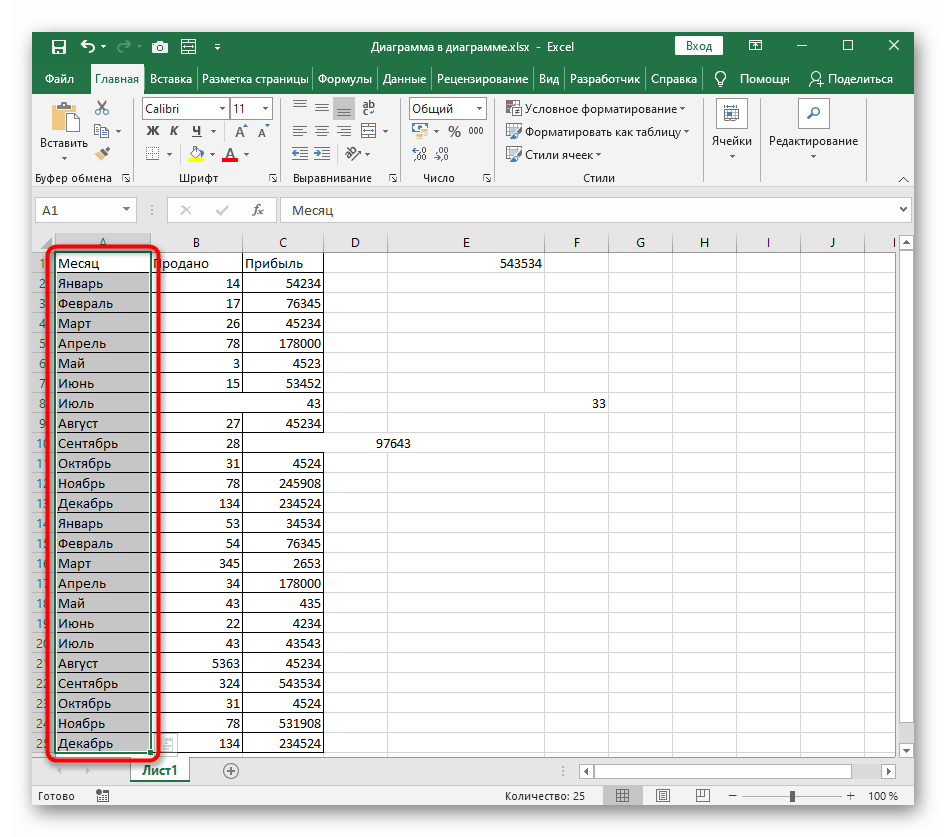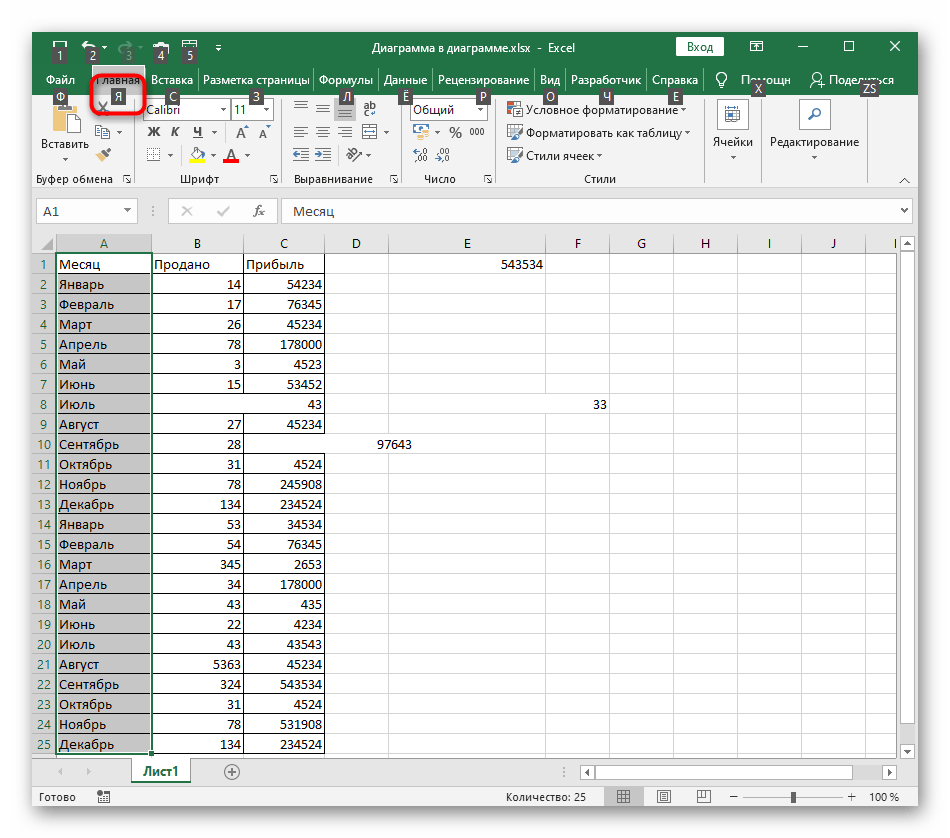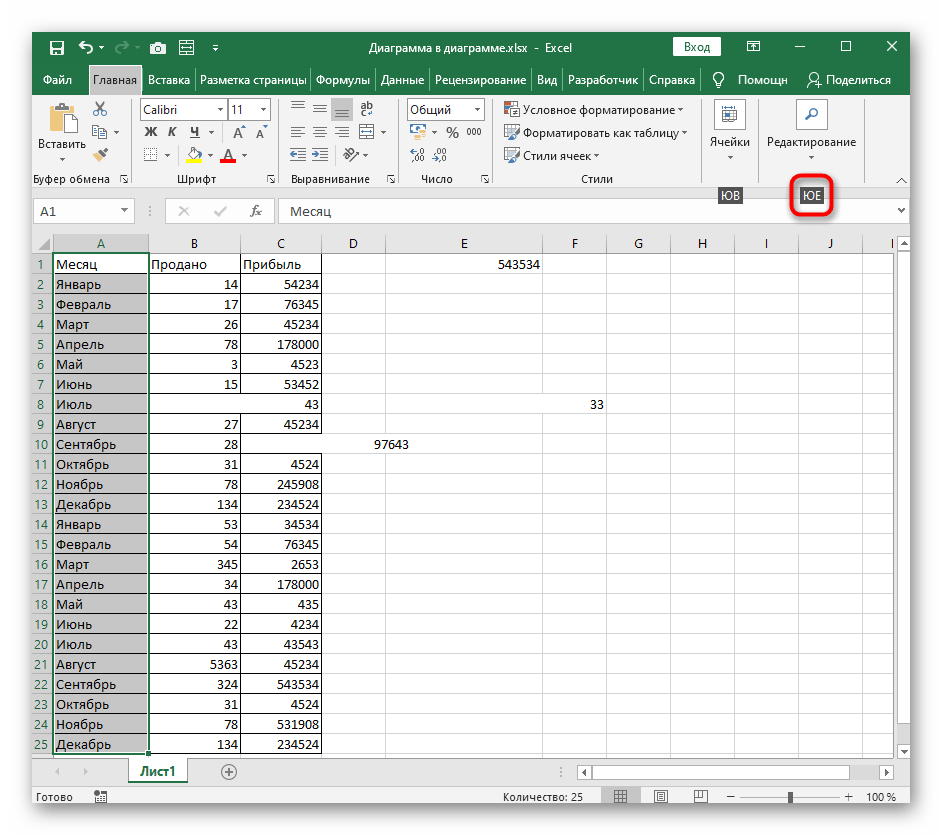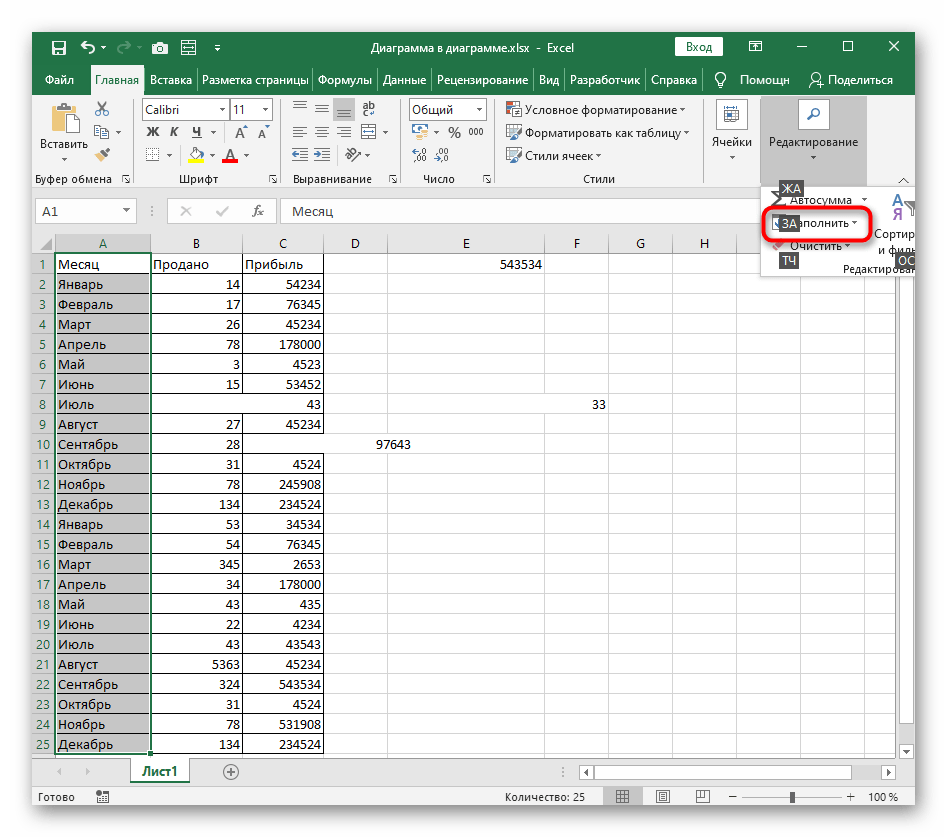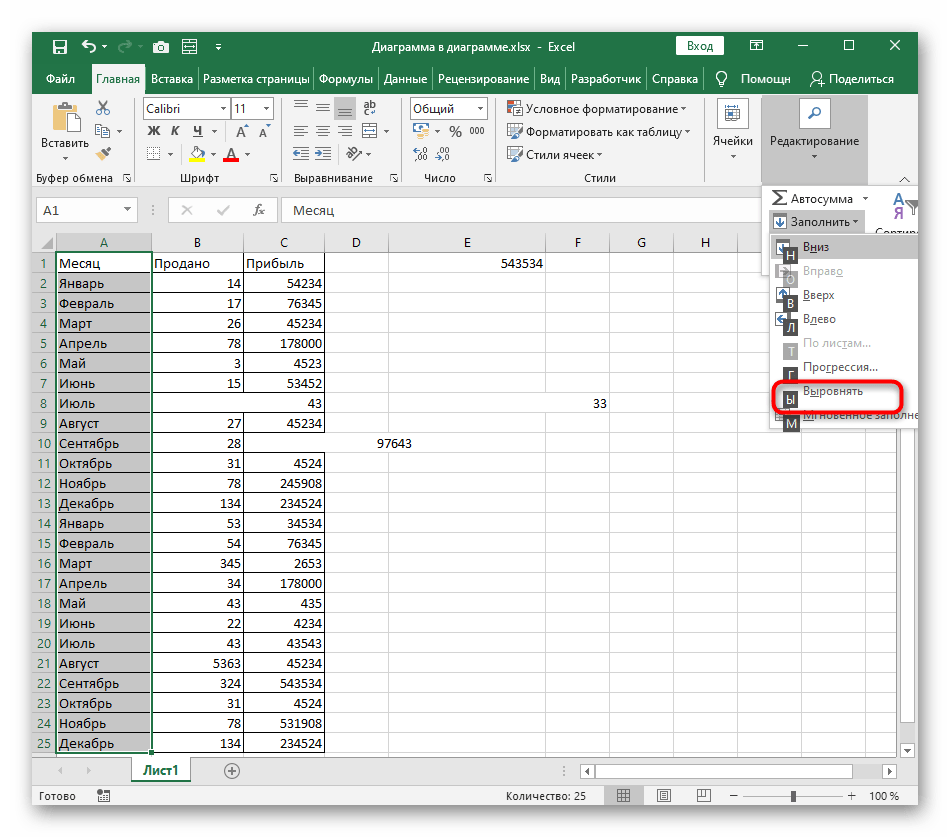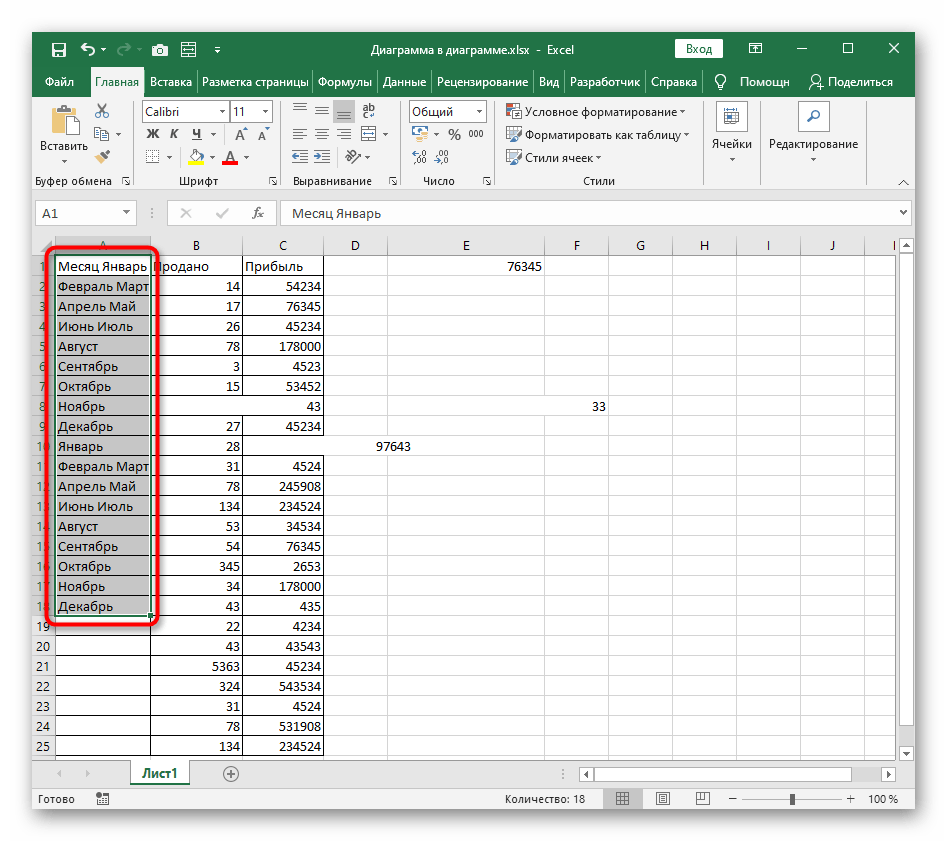Зміст:
Спосіб 1: Кнопка "Об'єднати клітинки"
Розпочнемо з класичного методу об'єднання клітинок у Excel за допомогою функції з відповідною назвою. Однак цього разу змінимо метод її виклику, розповівши про стандартні гарячі клавіші, призначені для переміщення по інструментах програми. Потрібно буде виконати ряд натискань, але якщо їх запам'ятати, активація кнопки буде виконуватися швидше, ніж її вибір за допомогою миші.
- Виділіть клітинки, які хочете об'єднати.
- Натисніть клавішу Alt для появи меню з вибором дій та підсвічуванням клавіш. Виберіть вкладку "Головна" клавішею Я.
- Далі відобразиться панель з діями для неї, де потрібно розгорнути доступні варіанти вирівнювання через клавішу Щ.
- У новому випадаючому меню з'явиться кілька доступних варіантів об'єднання клітинок. Використовуйте будь-який з них, оцінюючи свої потреби.
- Після активації кнопки об'єднання відбудеться автоматично, що ви побачите, повернувшись до таблиці.
- Зверніть увагу на те, що об'єднання двох і більше клітинок, у кожній з яких є якесь значення, відбувається з заповненням значення верхньої лівої клітинки діапазону, тобто відображатися буде тільки вона, а інші дані видаляться. Додатково про це повідомить з'явлене програмне сповіщення.
- Результат такого об'єднання ви бачите на наступному скріншоті.
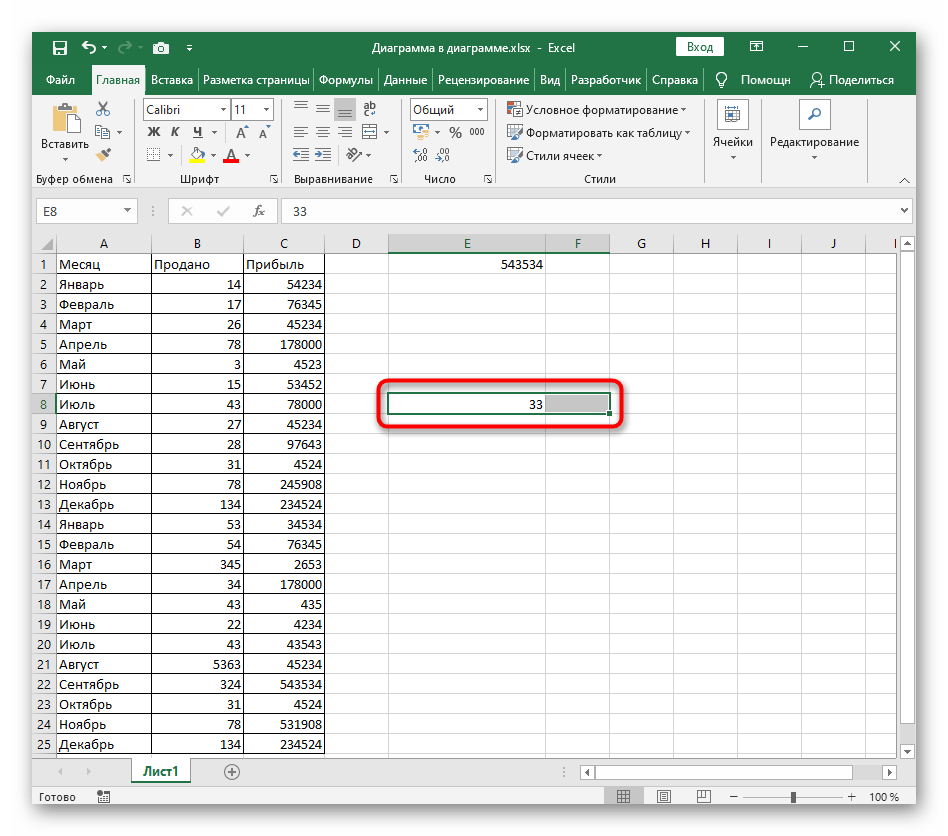
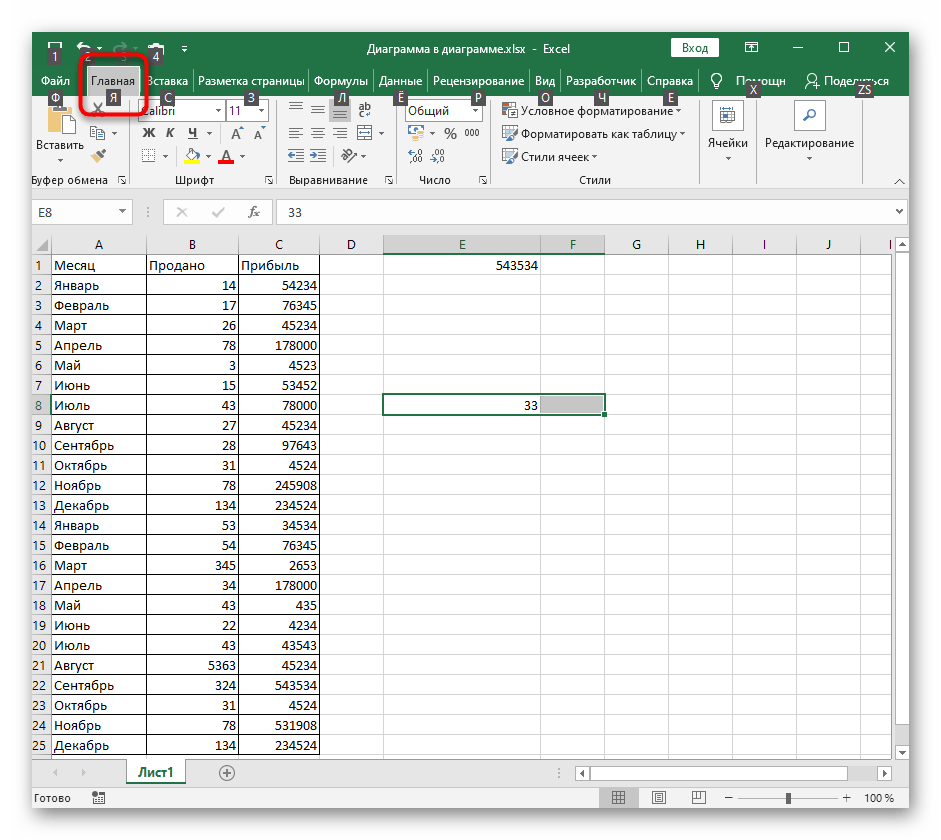
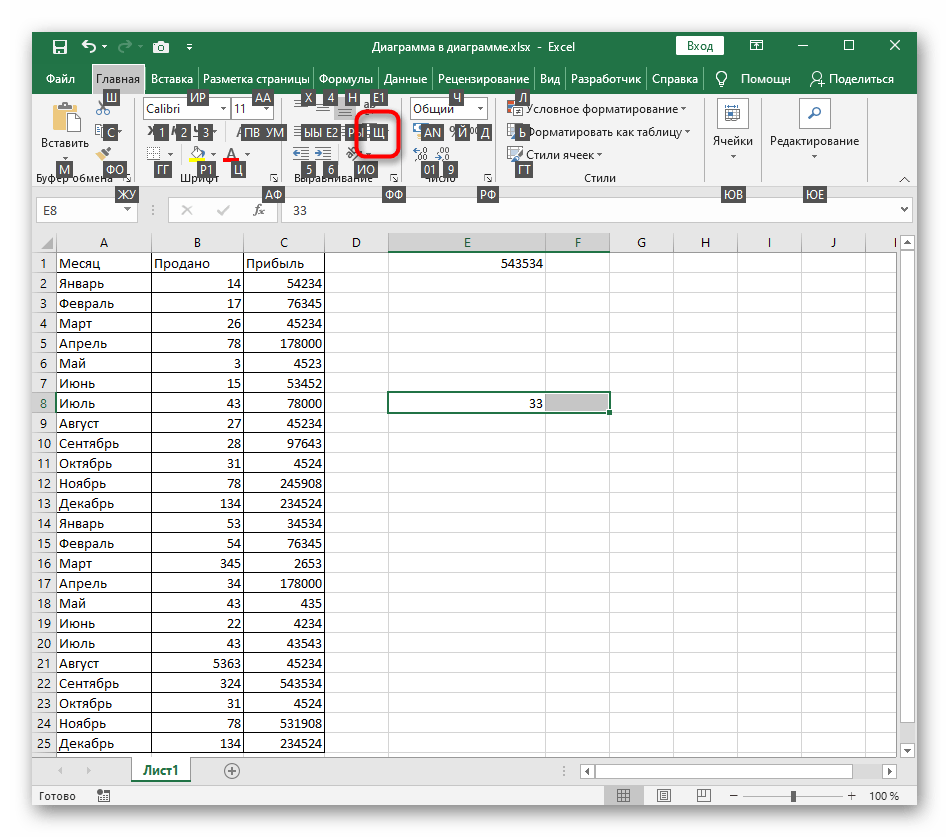
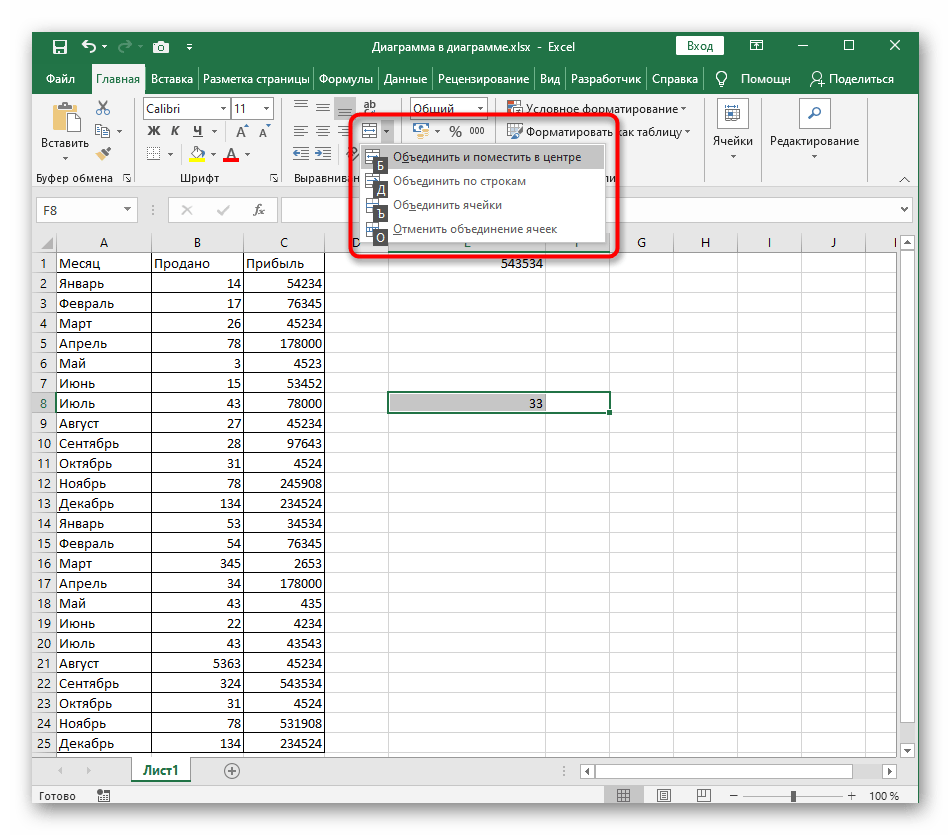
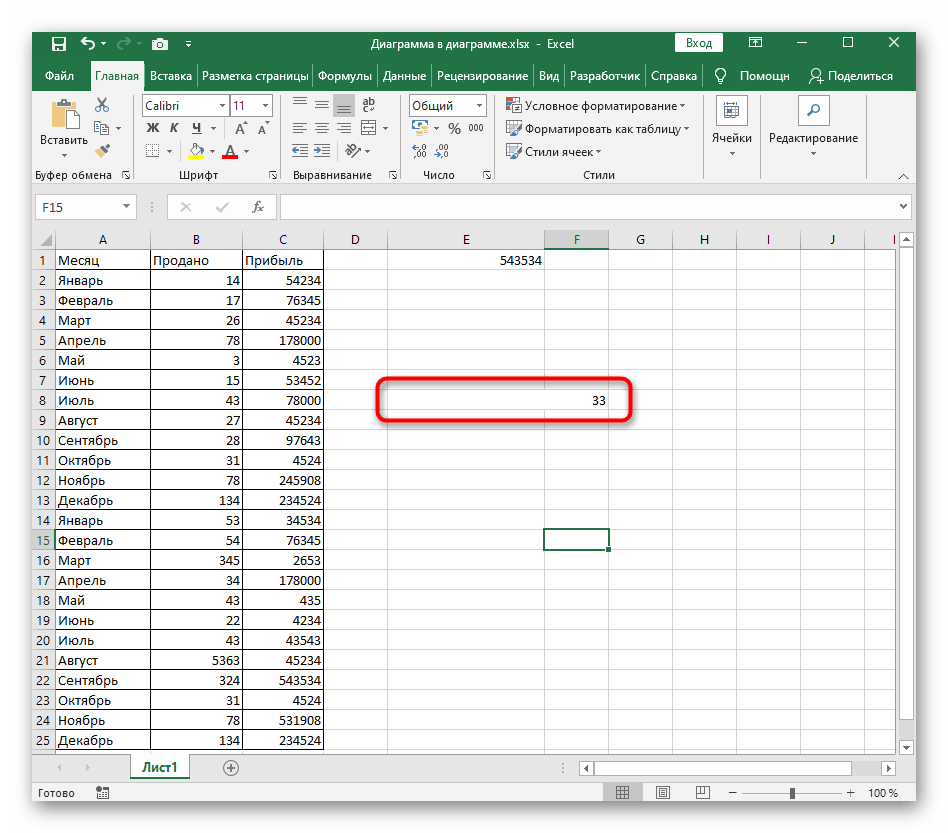
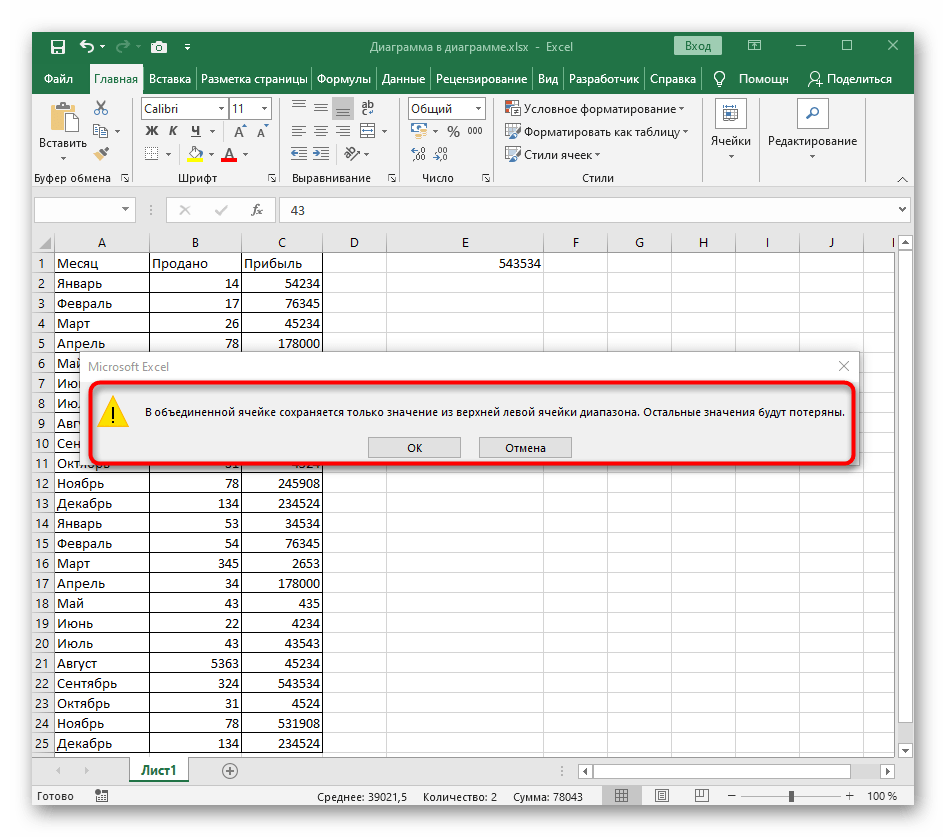
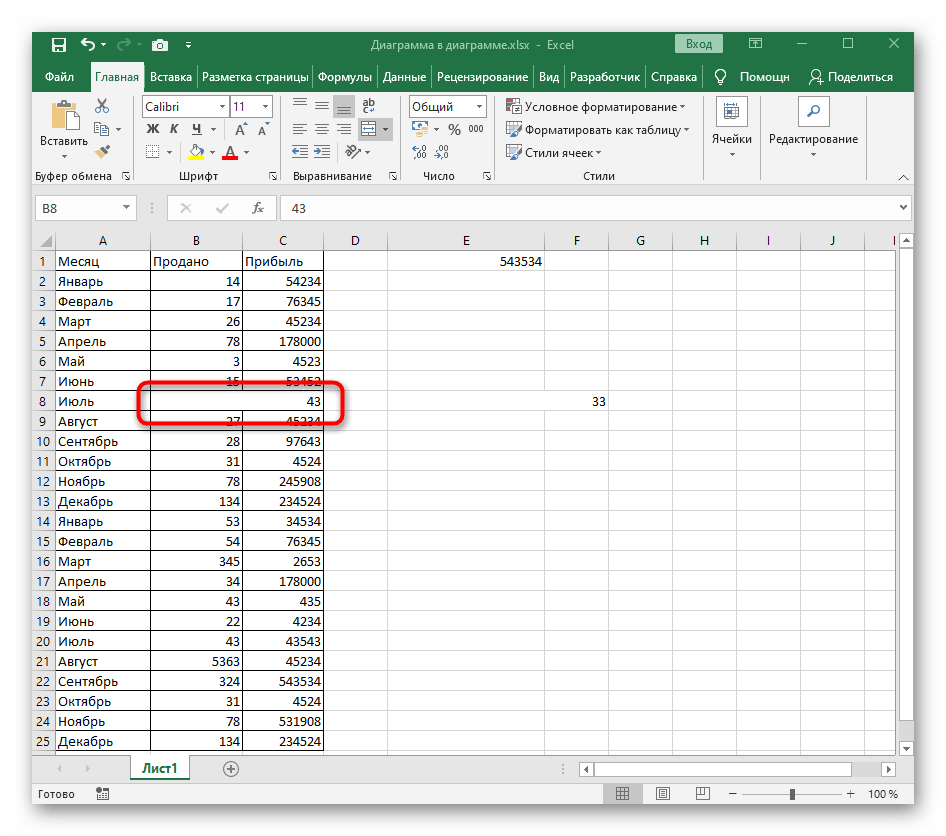
Спосіб 2: Кнопка на панелі швидкого доступу
Використання гарячих клавіш також вимагає часу, тому якщо об'єднувати клітинки в Excel доводиться часто, чому б не замінити їх однією кнопкою на панелі швидкого доступу.Для цього знадобиться провести невелику налаштування.
- Розгорніть випадаюче меню панелі швидкого доступу, натиснувши кнопку зі стрілкою вниз, де виберіть пункт "Інші команди".
- У списку доступних команд знайдіть "Об'єднати та помістити в центрі", після чого двічі клацніть ЛКМ по цій стрічці або використайте центральну кнопку "Додати".
- Відповідна кнопка з'явиться у списку справа, а це означає, що вона була успішно додана на панель швидкого доступу, і ви можете сміливо закривати це меню.
- Як видно, кнопка розташована зліва вгорі, завжди на виду, і на її активацію витрачається максимум одна секунда.
- Виділіть осередки та натисніть кнопку, щоб одразу отримати необхідні зміни.
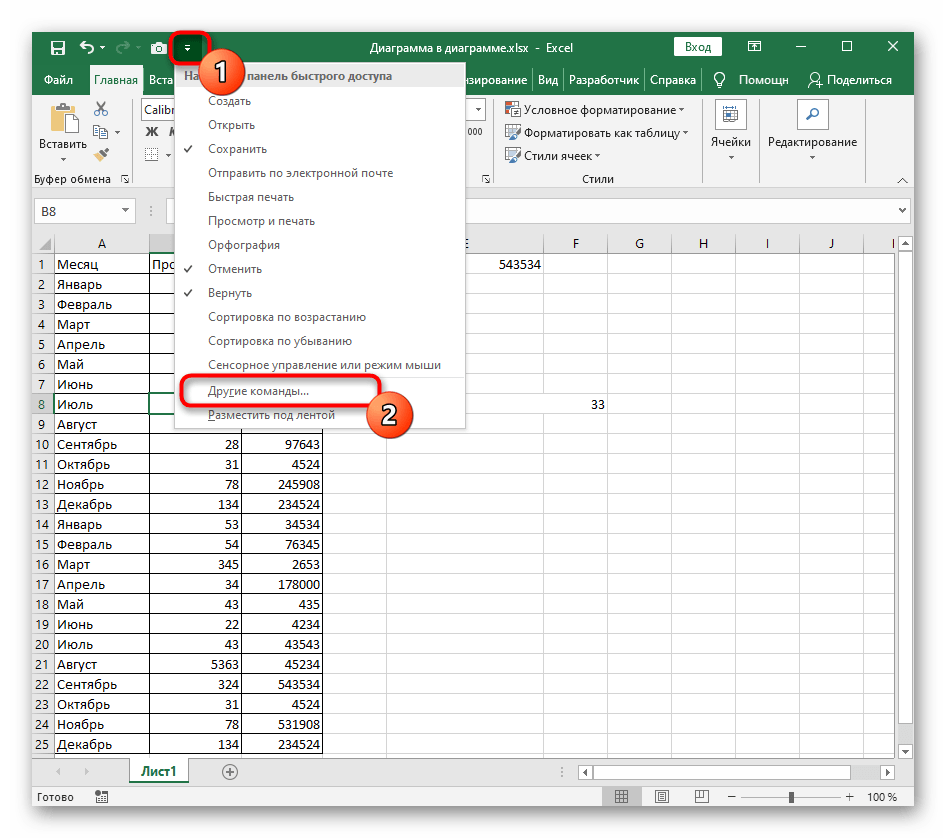
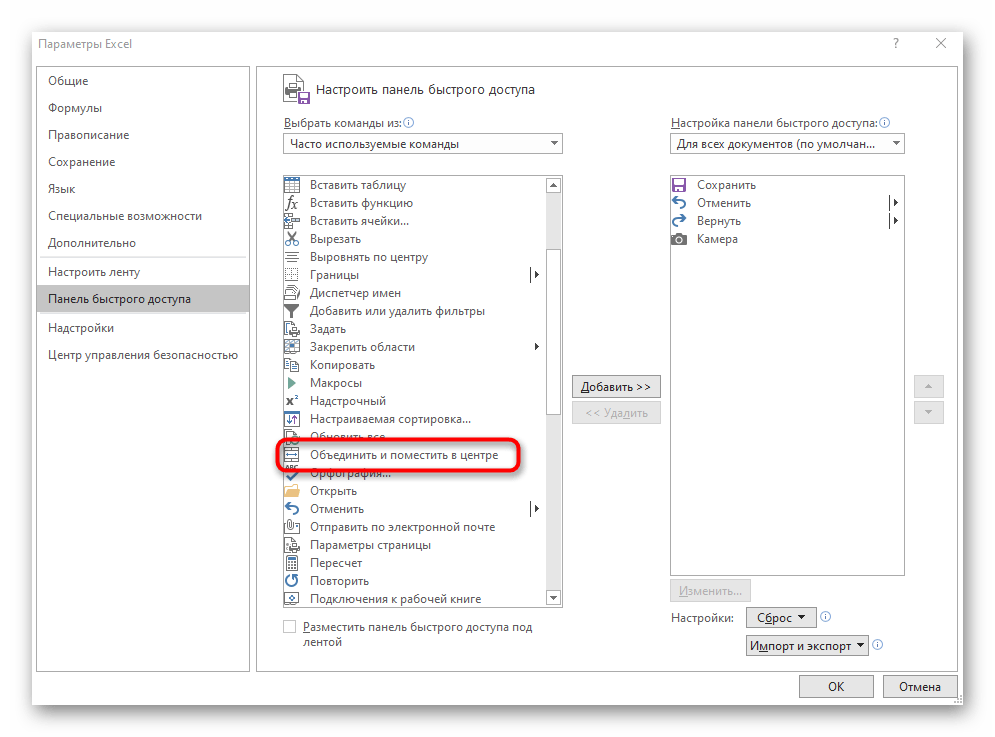
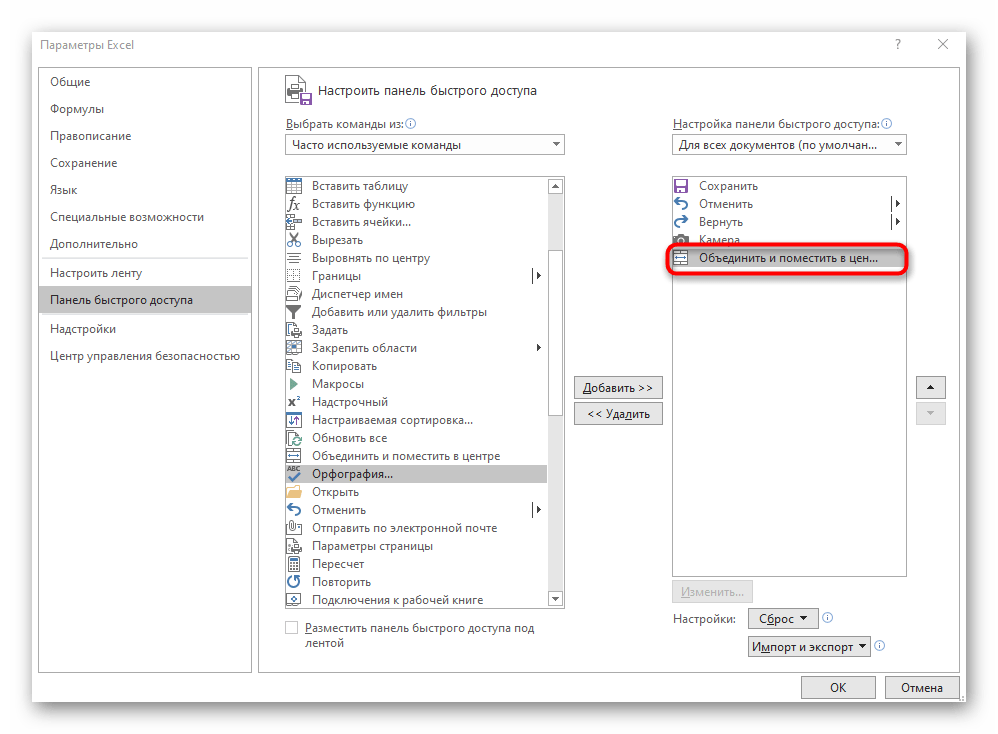
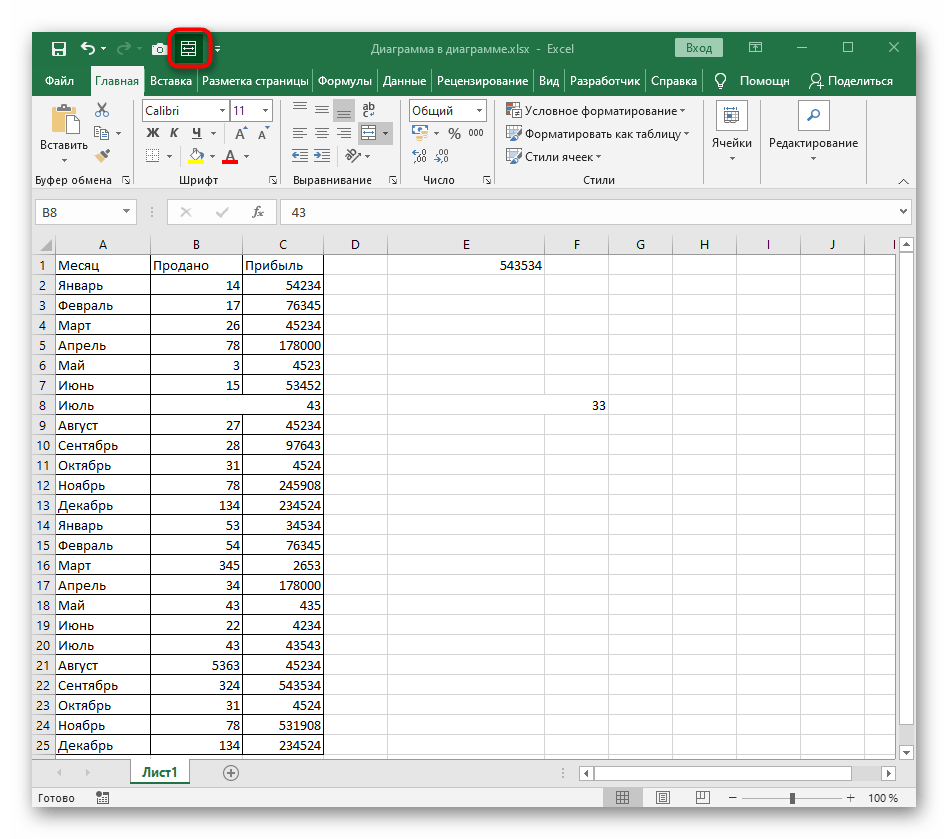
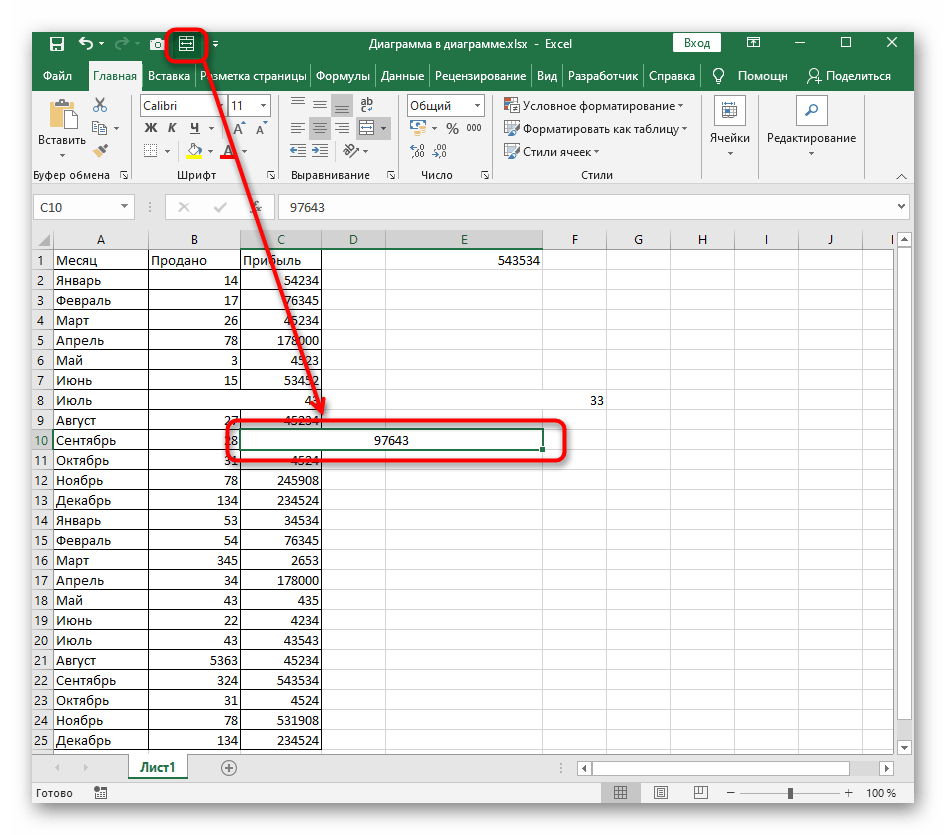
Спосіб 3: Дія "Заповнити"-"Вирівняти"
За допомогою навігації гарячими клавішами, як це було показано в Способі 1, можна викликати дію "Заповнити"-"Вирівняти", що об'єднає вміст текстових осередків і заповнить ті місця, куди б помістилися надписи з інших осередків. Ця функція навряд чи підійде при роботі з таблицями, але там, де є тільки текст, вона може виявитися корисною. Принцип її дії ви побачите в наступній інструкції.
- Виділіть стовпець з текстом, який потрібно заповнити та вирівняти для більш коректного відображення.
- Викличте навігацію через Alt і натисніть Я для переходу до головної вкладки.
- Спочатку натисніть Ю, а потім Е для переходу в цікаве меню "Редагування".
- По черзі натисніть З і А для відкриття випадаючого списку "Заповнити".
- Виберіть там дію "Вирівняти" за допомогою клавіші Ы.
- Поверніться до виділеного діапазону і подивіться на отриманий результат заповнення та вирівнювання.